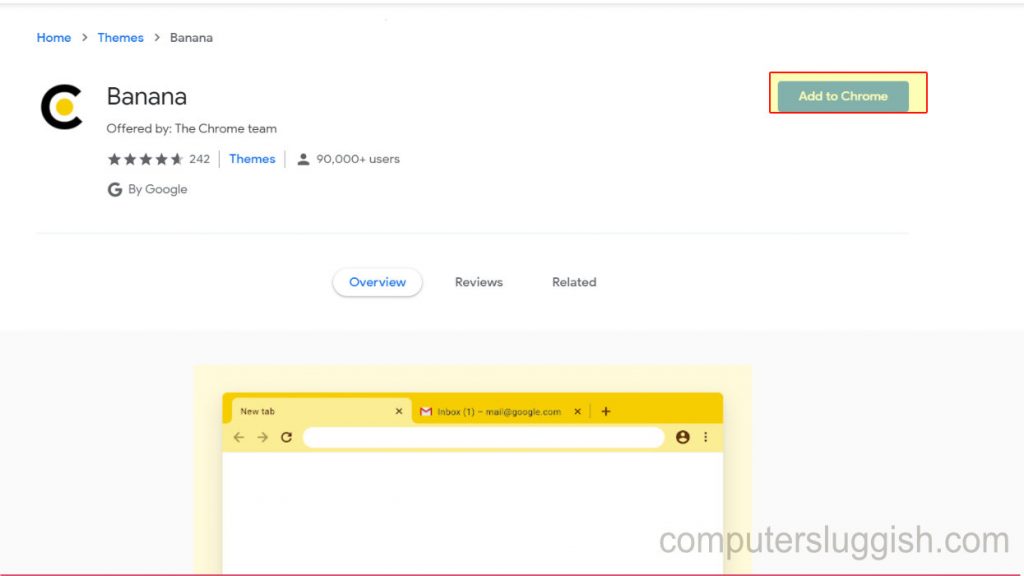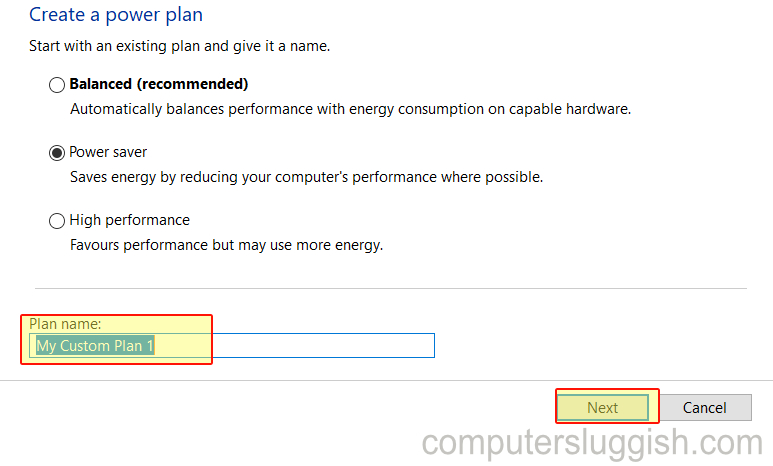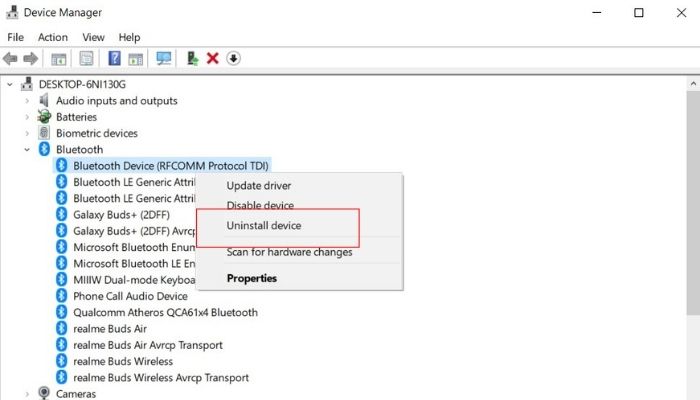
Bluetooth позволяет подключать устройства и аксессуары, такие как колонки, к компьютеру с Windows 10 без использования проводов. Однако бывают случаи, когда вы сталкиваетесь с проблемами подключения Bluetooth или ваше устройство может работать неправильно. Если у вас возникли проблемы с Bluetooth и аксессуарами, эта статья подскажет вам, как исправить подключение к Bluetooth аудиоустройств и беспроводных дисплеев в Windows 10 и Windows 11.
Содержание
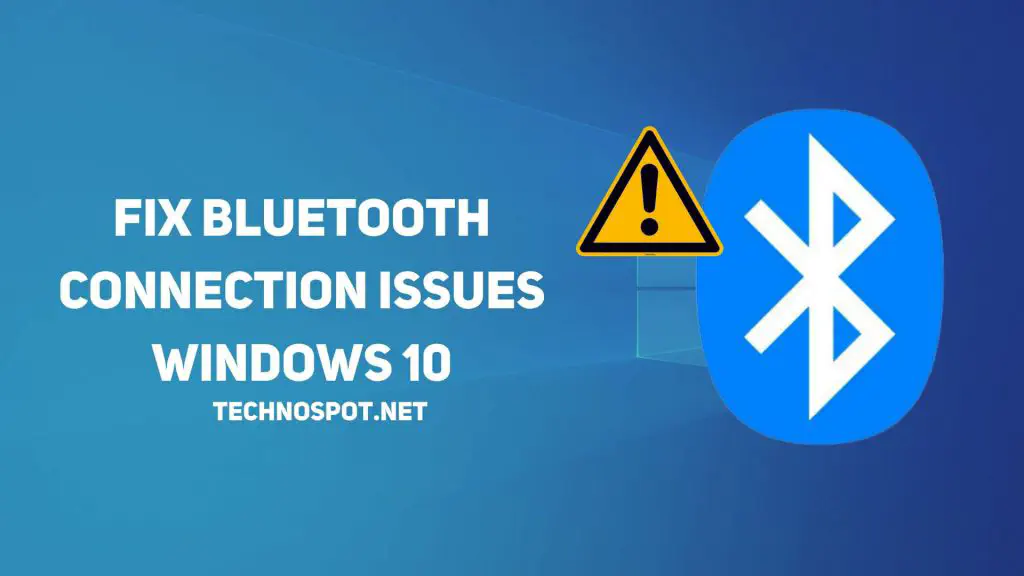
Исправление подключения к аудиоустройствам Bluetooth и беспроводным дисплеям в Windows 11/10
Существует множество методов, которые можно попробовать для устранения проблем с подключением Bluetooth в Windows 11/10. Вот список наиболее эффективных методов, которые можно найти:
- Проверьте основные настройки Bluetooth
- Запустите средство устранения неполадок Bluetooth
- Переподключите устройство Bluetooth
- Обновите драйверы Bluetooth
- Переустановите адаптер Bluetooth Для некоторых предложений вам может понадобиться разрешение администратора. Когда мы говорим «Беспроводные дисплеи». Эти устройства зависят от Bluetooth для подключения.
1] Проверьте основные настройки Bluetooth Прежде чем начинать возиться с настройками Windows, драйверами и прочим, убедитесь, что Bluetooth включен. Перейдите в раздел Windows Settings > Bluetooth and Devices > Toggle on Bluetooth. Затем попробуйте перезагрузить компьютер.
Если это не помогло, выполните следующие действия, чтобы найти решение.
2] Запустите программу устранения неполадок Bluetooth
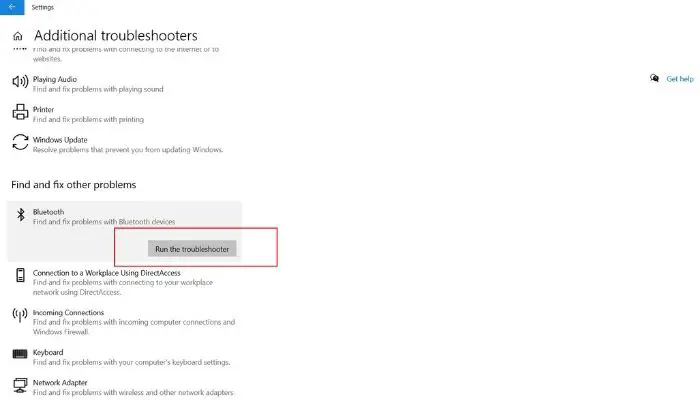
Иногда, вместо того чтобы искать какие-то безумные решения, можно воспользоваться простым средством устранения неполадок, поставляемым вместе с Windows. Вот как использовать средство устранения неполадок Bluetooth в Windows 11/10.
В Windows 10
Откройте панель настроек в Windows 10 (Win + I)
Перейдите в раздел Обновление и безопасность -> Устранение неполадок
Здесь выберите Дополнительные средства устранения неполадок.
На следующей странице в разделе Поиск и устранение других проблем нажмите на Bluetooth и выберите Запустить средство устранения неполадок для поиска и устранения проблем.
В Windows 11
Откройте настройки Windows с помощью Win + I
Перейдите в раздел Система > Устранение > Других проблем
Нажмите на кнопку Запустить рядом с Bluetooth.
Дайте мастеру завершить свою работу и повторите попытку.
Также можно вызвать средство устранения неполадок, найдя Bluetooth Troubleshooter в окне поиска Пуск (Win + S) и выбрав результат в списке Поиск и устранение проблем с устройствами Bluetooth.
3] Пересопряжение устройства Bluetooth
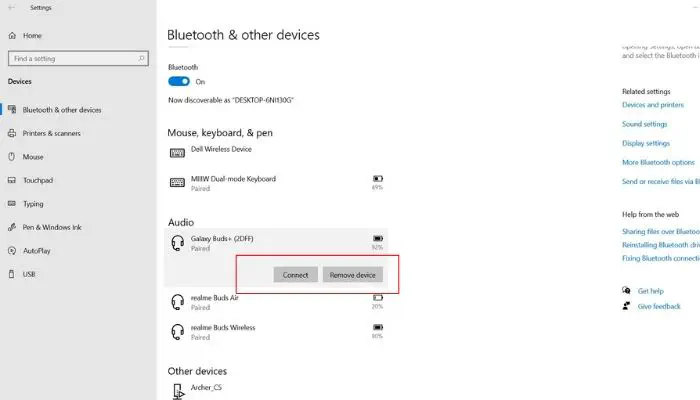
Если у вас возникли проблемы с конкретным устройством, удаление устройства из списка сохраненных и добавление его обратно может помочь решить проблему.
- Откройте панель настроек в Windows 11/10 (Win + I)
- Перейдите в раздел Bluetoo & devices или Devices -> Bluetooth and Other Devices
- Здесь выберите сопряженное устройство и выберите Remove.
- После извлечения нажмите «Добавить новое устройство» и выполните сопряжение нового устройства с ПК.
4] Обновление драйверов Bluetooth
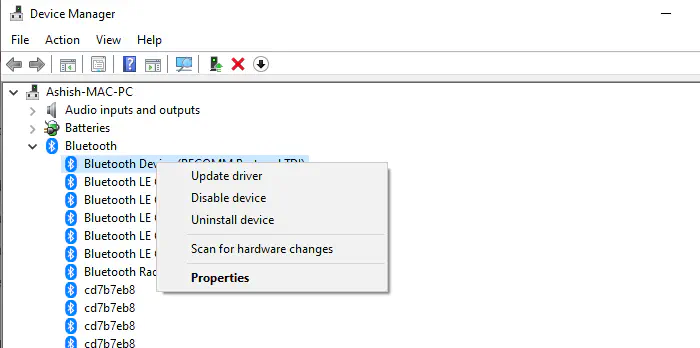
Старая версия драйверов Bluetooth может быть причиной проблем с аудиоустройством или беспроводным дисплеем на ПК с Windows. Вот как найти и обновить драйверы Bluetooth в Windows 10
Откройте Диспетчер устройств (Win + X, затем клавиша M) в Windows 11/ 10, найдя его в строке поиска Пуск и выбрав главный результат в списке.
В разделе Bluetooth выберите ваш основной адаптер Bluetooth, щелкните правой кнопкой мыши и выберите Обновить.
В следующем окне Windows нажмите на Search automatically for Driver
Затем нажмите на Search for updated drivers on Windows Update
Теперь Windows будет автоматически искать новые обновления.
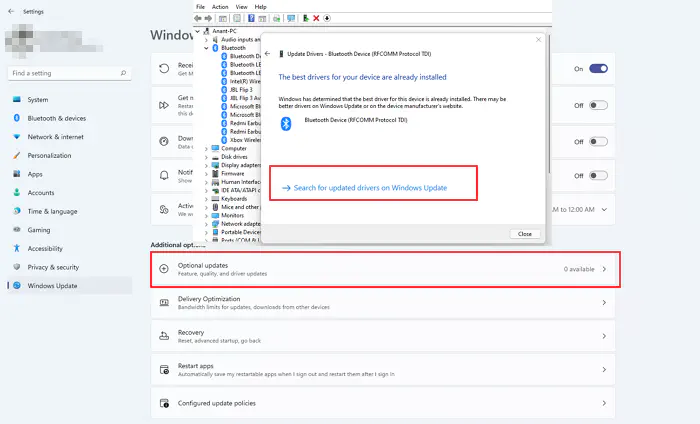
Вы можете перейти в раздел Дополнительные параметры > Необязательные обновления и найти Драйвер Bluetooth. Обновите его, когда он будет доступен.
Попробуйте перезагрузить компьютер после обновления. Если проблема была связана с устаревшими драйверами, она уже должна была быть устранена.
5] Переустановите адаптер Bluetooth
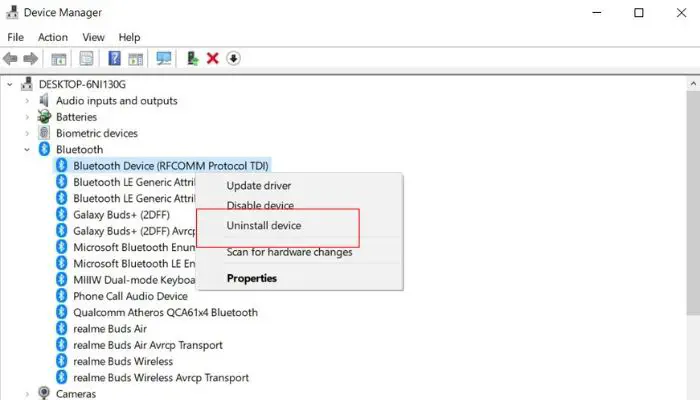
Если у вас возникли проблемы с драйвером Bluetooth, его удаление и повторная установка может помочь решить проблему. Вот как это сделать:
Откройте Диспетчер устройств в Windows 11/10, найдя его в поисковой строке Пуск и выбрав главный результат в списке.
В разделе Bluetooth выберите пунктосновной адаптер Bluetooth, щелкните правой кнопкой мыши и выберите Uninstall Device.
Теперь нажмите кнопку Scan for Hardware Changes вверху и подождите, пока Windows установит обратно совместимый драйвер. Перезагрузите компьютер и попробуйте проверить, устранена ли проблема.
Итак, к какому количеству устройств вы одновременно подключаетесь на своем ПК с Windows? Дайте нам знать, оставив комментарий ниже.
Может ли Windows подключаться к Bluetooth-колонкам?
Если ваш ПК или ноутбук оснащен адаптером Bluetooth или находится на материнской плате, то да, вы можете подключиться к Bluetooth-динамикам. Обязательно включите его в Настройках Windows, а затем нажмите на Добавить новое устройство.
Как подключиться к уже подключенному устройству Bluetooth?
У вас нет такой возможности, потому что устройство уже сопряжено. Обязательно включите Bluetooth на ПК, а затем включите уже сопряженное устройство. Оно автоматически подключится.
Как исправить Bluetooth не находит устройства?
Лучший способ разобраться с этим — запустить программу Bluetooth Troubleshooter. Вы можете найти его в Настройки Windows > Система > Устранение неполадок > Другие средства устранения неполадок в Windows 10. Если вы используете Windows 11, перейдите в Настройки > Система > Устранение неполадок > Дополнительные средства устранения неполадок.
Может ли Windows устранить проблемы с Bluetooth?
Да, она может устранить проблему с помощью средства устранения неполадок Bluetooth.
Как исправить драйверы Bluetooth в Windows?
Вы можете использовать УстройствоManager сначала удалить устройство, а затем заставить Windows переустановить его. Вы также можете скачать драйвер OEMs и установить его, чтобы решить любую проблему с драйвером.
Как заставить компьютер воспроизводить звук через Bluetooth?
Во-первых, убедитесь, что вы подключены к динамику Bluetooth, а во-вторых, что это динамик по умолчанию. Нажмите на значок громкости на панели задач, чтобы изменить его.
Как открыть Bluetooth в Windows?
Откройте Настройки Windows (Win + I), а затем перейдите в раздел Bluetooth и Устройства. Переключите статус Bluetooth.
Почему в моей Windows нет Bluetooth?
Большинство старых настольных компьютеров или ПК не имеют встроенного или встроенного Bluetooth. Поэтому, когда вы перейдете к настройкам Bluetooth, вы обнаружите, что переключатель отключен. В таком случае необходимо приобрести адаптер Bluetooth и подключить его к порту USB. Windows автоматически установит драйвер, и вы сможете подключиться.
YouTube видео: Как исправить подключение к аудиоустройствам Bluetooth и беспроводным дисплеям в Windows 11/10
Вопросы и ответы по теме: “Как исправить подключение к аудиоустройствам Bluetooth и беспроводным дисплеям в Windows 11/10”
Как починить блютуз на виндовс 10?
Включите и отключите Bluetooth: Нажмите Пуск и выберите Параметры > Устройства > Bluetooth и другие устройства . Отключите Bluetooth, подождите несколько секунд и снова включите его. Удалите устройство Bluetooth и снова добавьте его: Нажмите Пуск и выберите Параметры > Устройства > Bluetooth и другие устройства ..Сохраненная копия
Как обновить драйвера Bluetooth на ноутбуке Windows 10?
Нажмите «Пуск » и введите «Диспетчер устройств ». В диспетчере устройств найдите адаптер Bluetooth. Щелкните правой кнопкой мыши и выберите « Обновить программное обеспечение Driver .
Как настроить блютуз на виндовс 11?
На компьютере выберите Пуск > Параметры > Устройства > Bluetooth & другие устройства > Добавить Bluetooth или другое устройство > Bluetooth. Выберите устройство и следуйте дополнительным инструкциям, а затем нажмите Готово.
Как исправить периодическое отключение Bluetooth устройств в Windows 10?
Ответы (1) 1. снять галочку с блютуз адаптера в диспетчере устройств с экономии энергии 2. Проверить версию драйвера на адаптер блютуз и удалить его. При удалении выделить галочкой опцию- Удалить установленное ПО, если она будет. 3. Зажмите клавишу Shift; далее нажмите на Пуск-Выключение-Завершение работы.
Что делать если Windows не удалось обнаружить устройство Bluetooth?
D. **Запустите средство устранения неполадок **Windows****1. Выберите Пуск . 2. Выберите Настройки . 3. Выберите Обновление и безопасность . 4. Выберите Устранение неполадок . 5. В разделе Найти и устранить другие проблемы выберите Bluetooth . 6. Запустите средство устранения неполадок и следуйте инструкциям.
Как в биосе включить Блютуз?
**BIOS/UEFI**1. Войдем в BIOS/UEFI способом, предусмотренным для вашего устройства (нужная клавиша показывается на экране при включении компьютера). 2. Находим вкладку, посвящённую устройствам (как правило, она называется Onboard Device). 3. Находим в этой вкладке пункт Set Bluetooth. 4. Выставляем для него значение Enable.